Siapa yang tidak suka mengonversi file media untuk berbagai tujuan? Di distro Linux, salah satu media converter terbaik yang tersedia adalah FFmpeg. Kebanyakan orang menggunakannya (terlepas dari OS) dan masih kagum dengan cara kerjanya. Saya sendiri menggunakannya setiap hari untuk mengonversi berbagai file. Namun ada banyak pemula Linux yang merasa sulit untuk menggunakan FFmpeg, artikel ini bertujuan untuk membantu mereka dengan beberapa dasar yang pasti akan membantu mereka.
Unduh FFmpeg
Anda dapat mengunduh FFmpeg dari situs resminya dengan mudah dari tautan yang diberikan di bawah ini.
Unduh .tar.gz
Instal FFmpeg di Ubuntu
sudo apt install ffmpeg
Instal FFmpeg di Fedora
Unduh
Saya memilih untuk mempertahankan poin ini terlebih dahulu karena banyak pemula tidak menggunakan FFmpeg hanya karena versi CLI bawaannya. Ada banyak aplikasi GUI yang tersedia untuk FFmpeg yang dapat Anda gunakan dengan mudah dan efektif. Kami di LinuxAndUbuntu memahami bahwa versi CLI lebih efisien untuk pengguna pro, tetapi untuk pemula, itu hanyalah bola besi untuk dikunyah.
Di bawah ini adalah panduan yang ditulis oleh kami tentang cara menggunakan GUI di FFmpeg menggunakan "WinFF", alat GUI yang luar biasa untuk FFmpeg.
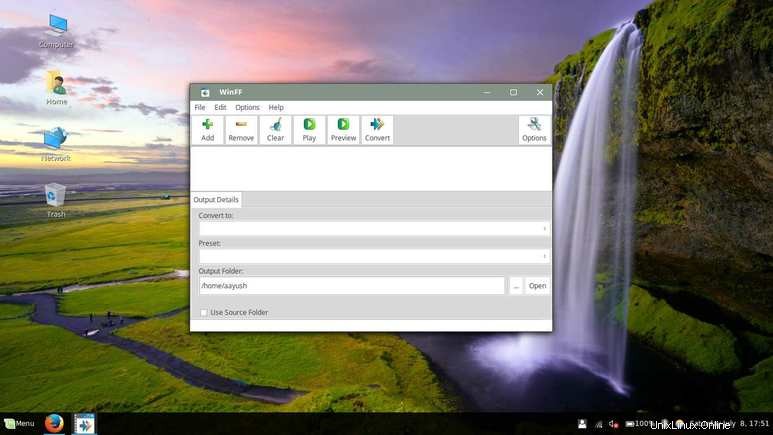
Beberapa Perintah Mudah Berguna
FFmpeg adalah tentang penggunaan perintah. Ada perintah untuk setiap operasi di FFmpeg. Izinkan saya memperkenalkan Anda pada beberapa perintah mudah yang paling banyak digunakan.
Dapatkan Informasi Video
Berikut adalah perintah dasar untuk mendapatkan informasi file video menggunakan FFmpeg.
ffmpeg -i video.flv
Konversi File Video Menjadi Audio
Gunakan perintah di bawah ini untuk mengonversi file video menjadi file mp3 sederhana. Ingatlah untuk membuka terminal di folder tempat Anda menyimpan file yang akan dikonversi.
ffmpeg -i video.flv -vn -ar 44100 -ac 2 -ab 192 -f mp3 audio.mp3
Ganti kata "video" dengan nama video Anda. Jika Anda ingin meningkatkan kualitas, ganti 192 dengan 320 atau sesuai keinginan Anda.
Konversi Gambar Menjadi Video
Ingin membuat tayangan slide cepat untuk sesuatu yang istimewa, berikut adalah perintah untuk pekerjaan itu –
ffmpeg -f image2 -i image%d.jpg imagestovideo.mpg
Sekarang jika Anda ingin mengonversi file video baru ke format lain. Masukkan perintah berikut untuk mengubah formatnya –
ffmpeg -i video1.avi -s 320x240 -vcodec msmpeg4v2 video2.avi
Ganti nama video dengan nama file.
Bergabung dengan File Video &Audio Bersama
Untuk berjaga-jaga jika Anda membuat tayangan slide di sana dan sekarang Anda ingin menambahkan audio ke dalamnya, berikut adalah perintah untuk itu juga.
ffmpeg -i audio.mp3 -i video.avi video_audio_mix.mpg
Sekali lagi ingat untuk mengubah kata audio dan video sesuai file.
Nonaktifkan Audio
Pernah ingin menampilkan video keren ke teman Anda tetapi berisi beberapa bahasa eksplisit dan Anda ingin menghapus audio? Berikut adalah perintah untuk itu juga.
ffmpeg -i video.mp4 -an mute-video.mp4
Peringatan wajib:ganti nama video dengan file.
Membuat GIF dari Video
Pernah ingin membuat GIF dari adegan film terkenal dan membagikannya di WhatsApp dan FB? Berikut adalah perintah untuk mengubah video menjadi GIF.
ffmpeg -i video.mp4 -vf scale=300:-1 -t 10 -r 10 image.gif
Untuk menskalakan video dengan benar, ubah angka 300 menjadi yang sesuai dan gunakan "t" untuk menentukan parameter dan "r" untuk frame rate.
Dokumentasi FFmpeg
Di atas adalah perintah dasar yang dibutuhkan semua orang pada dasarnya. Namun, jika Anda membutuhkan perintah khusus, Anda dapat dengan bebas mengunjungi dokumentasi resmi untuk mendapatkan bantuan penuh.
Beberapa tips penting dari saya untuk pemula di FFmpeg
Gunakan perintah yang tepat. Jika konversi gagal, periksa kembali seluruh perintah. Jangan lewatkan ruang atau nama format apa pun. Anda harus berada di direktori di mana Anda ingin konversi dilakukan berarti di mana file tersebut berada. Ingatlah untuk mengubah isi perintah yang diperlukan juga seperti nama "video" dengan nama file dll.
Kata Akhir
Untuk semua pemula di luar sana, percayalah, bahwa setelah Anda disetel untuk menggunakan FFmpeg dalam mode baris perintah , Anda akan meninggalkan GUI. Untuk pengguna pro-Linux, CLI jauh lebih baik karena pekerjaan Linux sehari-hari dapat dilakukan melalui terminal. Namun, kami sepenuhnya memahami bahwa masuk ke akar terlalu cepat mungkin sulit. Jangan ragu untuk menggunakan GUI selama yang Anda inginkan, tetapi cobalah untuk beralih ke CLI karena tidak semua GUI melakukan pekerjaan CLI. Jika Anda menghadapi kesulitan saat mengonversi file atau ragu, jangan ragu untuk bertanya di komentar. Kami akan dengan senang hati membantu.